더 나은 분석을 위해 Microsoft Clarity와 WordPress를 연결하는 방법
게시 됨: 2023-02-23WordPress 사이트를 Microsoft Clarity에 연결하고 웹사이트 페이지 추적을 시작하시겠습니까? Microsoft Clarity는 사용자가 웹 사이트와 상호 작용하는 방식에 대한 실시간 보고서를 제공하는 무료 분석 도구입니다.
이 자습서에서는 더 나은 분석을 위해 Clarity와 WordPress를 연결하는 방법을 보여줍니다. 그 전에 먼저 Microsoft Clarity가 무엇이며 Google Analytics와 어떻게 비교되는지 이해하겠습니다.
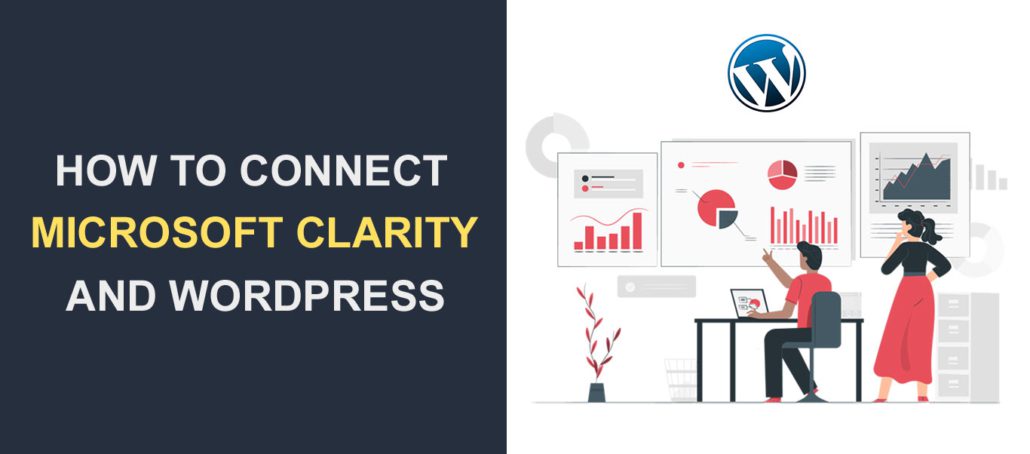
콘텐츠:
- Microsoft Clarity란 무엇입니까?
- Microsoft Clarity 대 Google Analytics
- Microsoft Clarity와 WordPress를 연결하는 방법
- Microsoft Clarity 플러그인 사용
- 확인 코드 수동 추가
- Google 애널리틱스와 Microsoft Clarity 연결
- 자주 묻는 질문
- 결론
Microsoft Clarity란 무엇입니까?
Microsoft Clarity는 Microsoft에서 제공하는 무료 웹 사이트 분석 도구입니다. 디지털 마케터와 웹사이트 소유자가 자신의 웹사이트에서 사용자 행동을 이해하는 데 도움이 됩니다 .
또한 히트맵과 세션 기록을 제공하여 웹 사이트 소유자가 사용자가 웹 사이트와 상호 작용하는 방식을 볼 수 있습니다. 또한 웹사이트에서 클릭한 위치와 수행한 작업을 확인할 수 있습니다.
히트맵 추적은 사용자가 웹 사이트와 상호 작용하는 방법에 대한 시각적 보고서를 보여줍니다. 또한 클릭한 링크와 마우스 스크롤 활동을 보여줍니다.
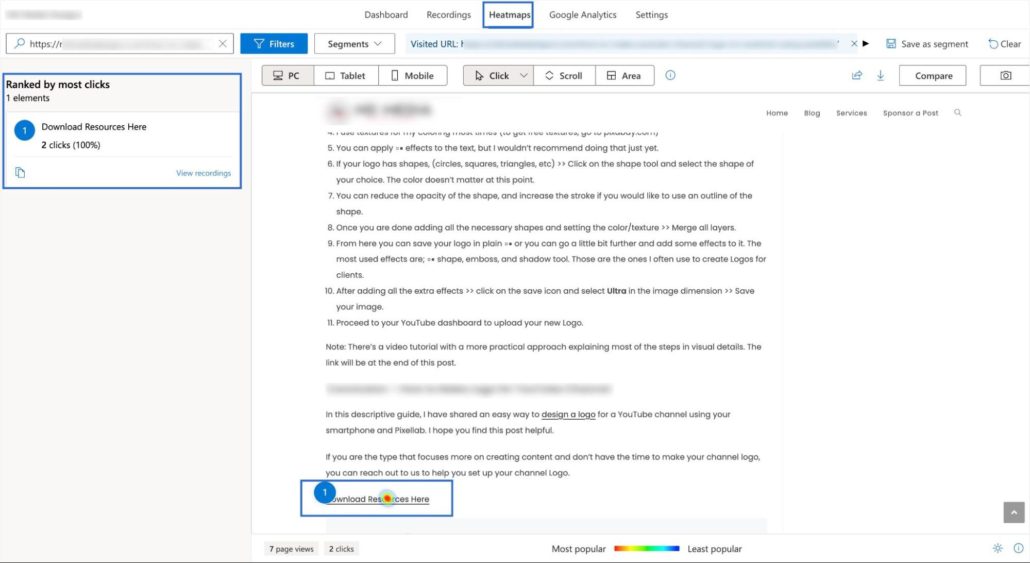
세션 기록은 또한 사용자가 웹 사이트와 상호 작용하는 방식을 보여줍니다. 이러한 기록은 세션 시간, 총 클릭 수 및 사용자가 방문한 페이지 수를 보여줍니다.
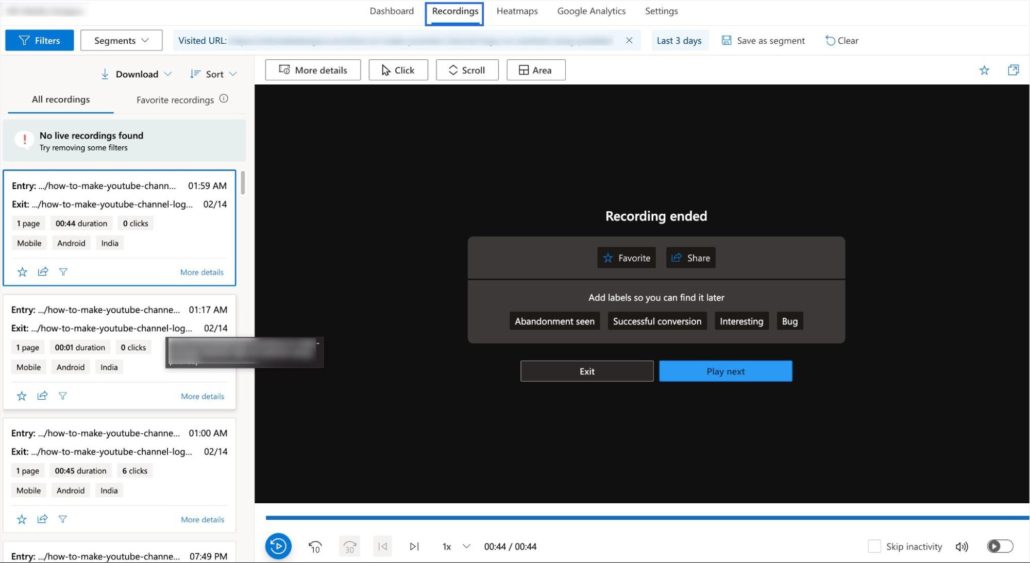
무엇보다 두 정보 모두 웹 사이트에서 사용자 경험을 개선하는 데 도움이 될 수 있습니다. 그리고 이것은 차례로 이탈률을 줄이고 검색 엔진에서 웹 사이트 순위를 향상시킬 수 있습니다.
Microsoft Clarity 대 Google Analytics
Microsoft Clarity와 Google Analytics는 모두 무료 웹 분석 도구입니다. 웹 사이트 트래픽 및 사용자 행동을 추적하고 분석하는 데 사용됩니다.
Google Analytics는 다양한 기능을 제공하는 널리 사용되는 플랫폼입니다. 일부 기능은 다음과 같습니다. 잠재고객 인구통계, 전환 추적 및 다른 Google 제품과의 통합 Google Analytics는 무료 도구입니다. 그러나 더 많은 기능을 제공하는 프리미엄 버전이 있습니다 .
반면에 Microsoft Clarity는 최신 분석 도구입니다. 사용자 경험 및 사이트 성능에 대한 실시간 보고서를 제공하는 데 중점을 둡니다. Clarity는 세션 재생 및 히트맵과 같은 기능을 제공합니다. 또한 무료로 사용할 수 있습니다.
Microsoft Clarity는 사용자 상호 작용 및 히트맵 추적에 중점을 둡니다. 반대로 Google 애널리틱스는 웹사이트의 모든 측면을 추적합니다.
Microsoft Clarity가 Google Analytics를 능가하는 주요 장점은 히트맵 추적입니다. Google 애널리틱스는 현재 히트맵 보고서를 제공하지 않습니다.
Analytics 계정을 Microsoft Clarity에 연결할 수도 있습니다. 이렇게 하면 Clarity 대시보드에서 Google 보고서를 볼 수 있습니다.
Microsoft Clarity와 WordPress를 연결하는 방법
Microsoft Clarity를 WordPress 설치와 연결하는 방법에는 두 가지가 있습니다. 웹사이트에 분석 코드를 수동으로 추가하거나 플러그인을 사용하여 웹사이트를 자동으로 연결할 수 있습니다.
선택한 방법에 관계없이 먼저 Microsoft Clarity에서 계정을 만들어야 합니다.
시작하려면 Microsoft Clarity 웹사이트로 이동하여등록을 클릭하세요. 무료입니다!
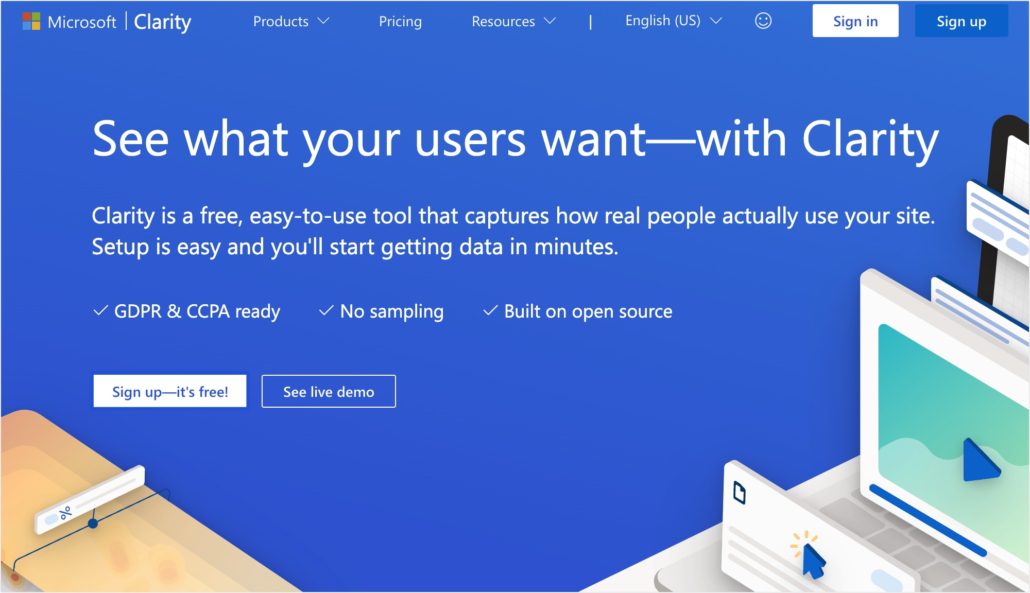
다음으로 Microsoft, Facebook 또는 Google 계정을 사용하여 등록할 수 있습니다.
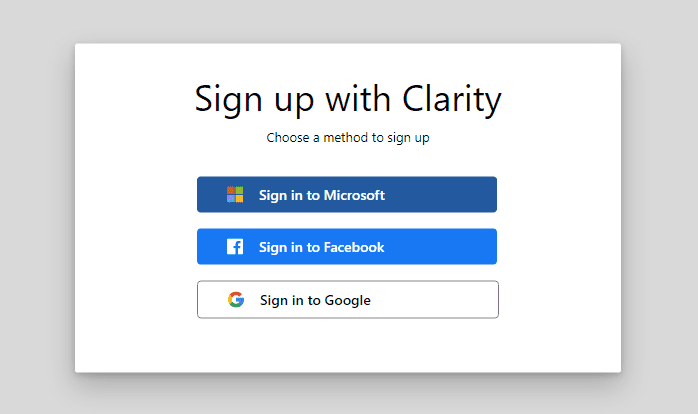
이 예에서는 Google을 사용하여 로그인 옵션을 사용합니다. 그러나 사용 가능한 모든 옵션을 사용할 수 있습니다. Google 옵션을 선택한 후 가입에 사용할 계정을 선택해야 합니다.

Google 계정을 선택하면 이메일 주소를 확인해야 하는 Clarity 웹사이트로 리디렉션됩니다. 사용 약관에 동의하고계속을 클릭하여 계속 진행합니다.
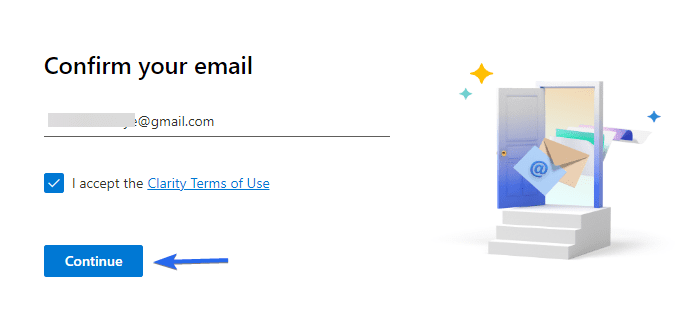
다음으로 만들려는 Clarity 속성의 이름을 입력해야 합니다. "웹사이트 URL" 아래에 WordPress 사이트의 주소를 입력합니다. 그런 다음 계속하려면새 프로젝트 추가를 클릭하십시오.
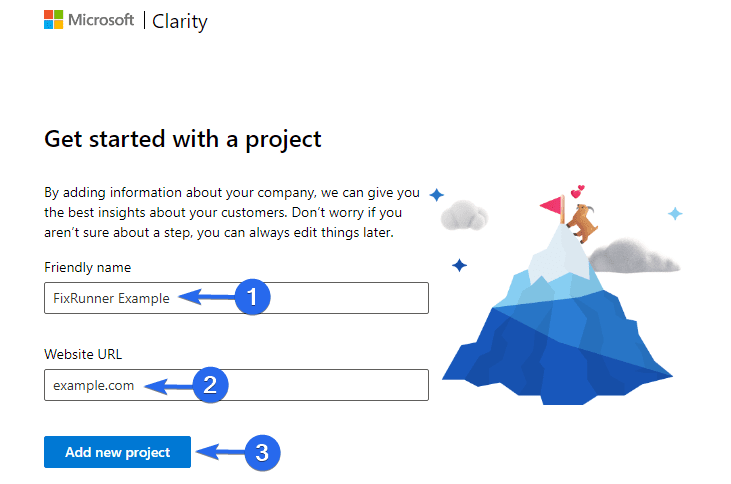
이제 WordPress 사이트에 추적 코드를 설치하는 방법을 선택해야 합니다. 이 작업을 수동으로 수행하는 방법과 WordPress 플러그인을 사용하는 방법을 보여드리겠습니다.
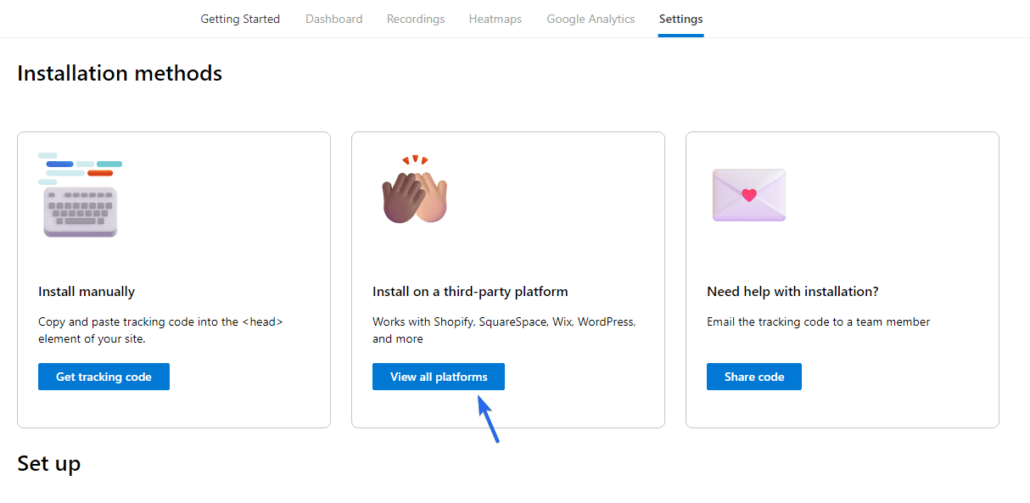
Microsoft Clarity 플러그인 사용
Microsoft Clarity 분석을 설치하려면 WordPress 관리 대시보드에 로그인한 다음플러그인 >> 새로 추가 로 이동합니다.검색 상자에 "microsoftclarity"를 입력합니다. 플러그인 이름 옆에 있는지금 설치 버튼을 클릭합니다.
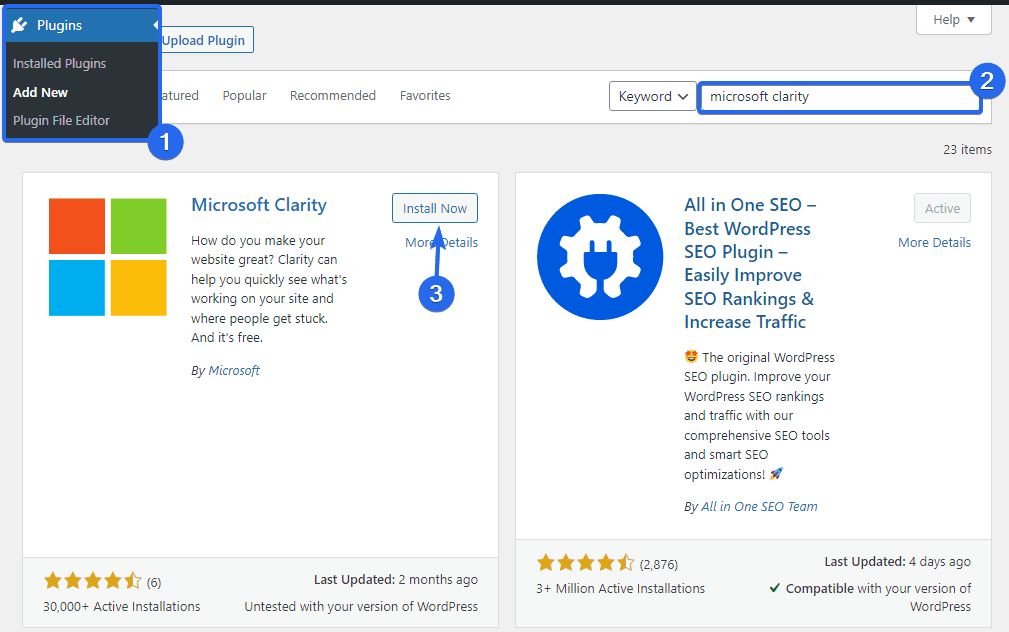
설치가 완료되면활성화를 클릭하여 플러그인을 활성화합니다.
그런 다음 Settings >> Clarity를 클릭하여 플러그인의 설정 페이지에 액세스합니다.여기에서로그인 버튼을 클릭하여 Microsoft Clarity 계정에 로그인합니다.
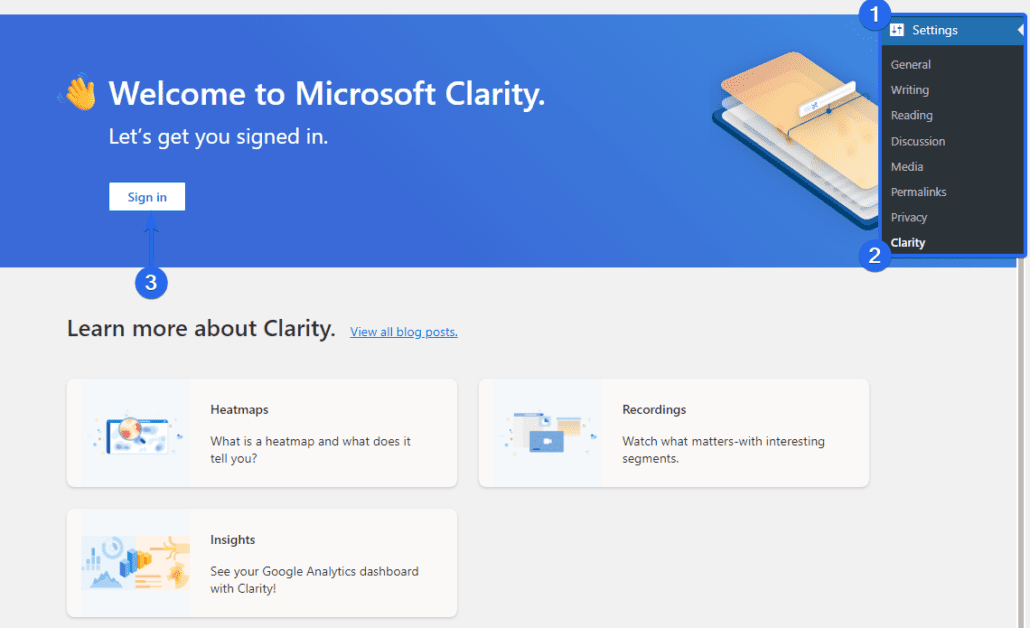
클릭하면 Microsoft Clarity 계정을 설정하는 데 사용한 Google 계정을 사용하여 로그인해야 합니다.
완료하면 명확성 프로젝트가 통합되었다는 알림이 표시됩니다. 명확성 보고서를 보려면 Clarity 프로젝트 ID 아래에 있는Clarity 프로젝트로 이동 버튼을 클릭하십시오.

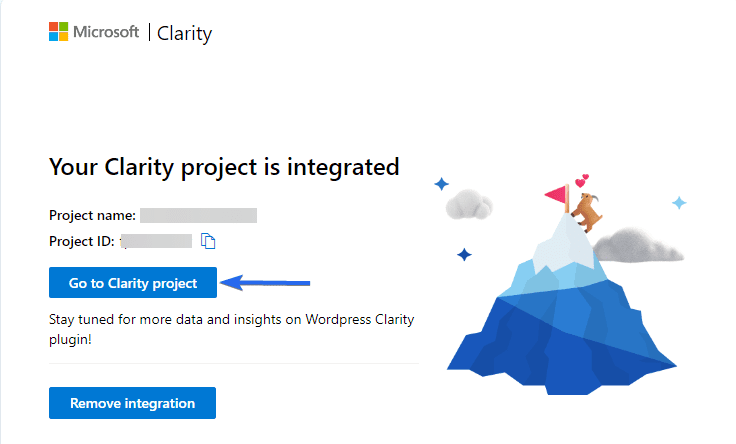
Clarity 대시보드에 Clarity가 WordPress를 사용하여 설치되었다는 알림이 표시됩니다. 선택적으로 Clarity 투어에 참여하고 블로그를 읽고 비디오 자습서를 시청하여 작동 방식을 이해할 수 있습니다.
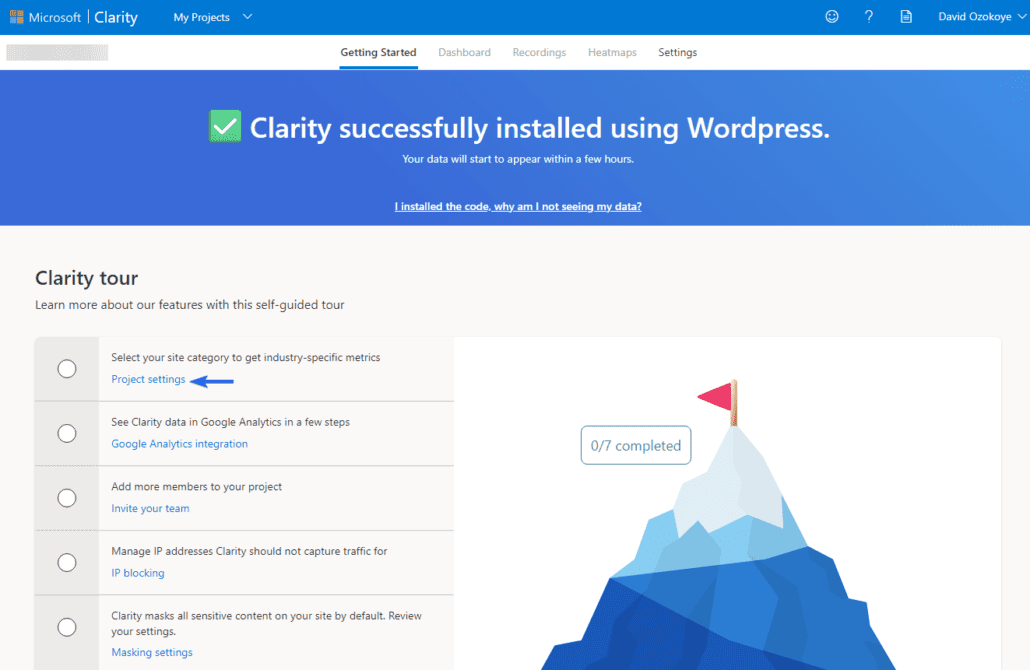
새로운 설정이므로 Clarity 대시보드에 보고서가 표시되지 않을 수 있습니다. 사이트 데이터가 Clarity 웹사이트에 표시되기까지 일반적으로 24~48시간이 걸립니다.
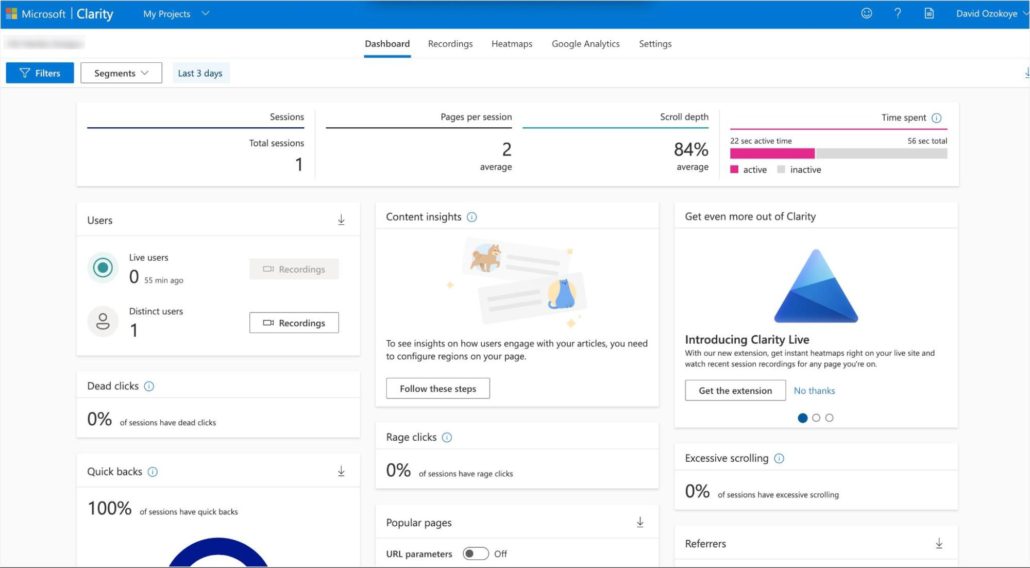
참고: Microsoft Clarity 플러그인은 주로 확인 목적으로 사용됩니다.WordPress에서 명확성 분석을 표시하지 않습니다.
확인 코드 수동 추가
웹 사이트에 추가 플러그인을 설치하지 않으려면 WordPress 사이트에 Microsoft Clarity 확인 코드를 수동으로 추가할 수 있습니다.
이를 위해 Microsoft Clarity 계정에 로그인한 다음설정 >> 설치 방법 으로 이동하여 사용 가능한 옵션에 액세스합니다.여기에서추적 코드 가져오기 옵션을 선택합니다.
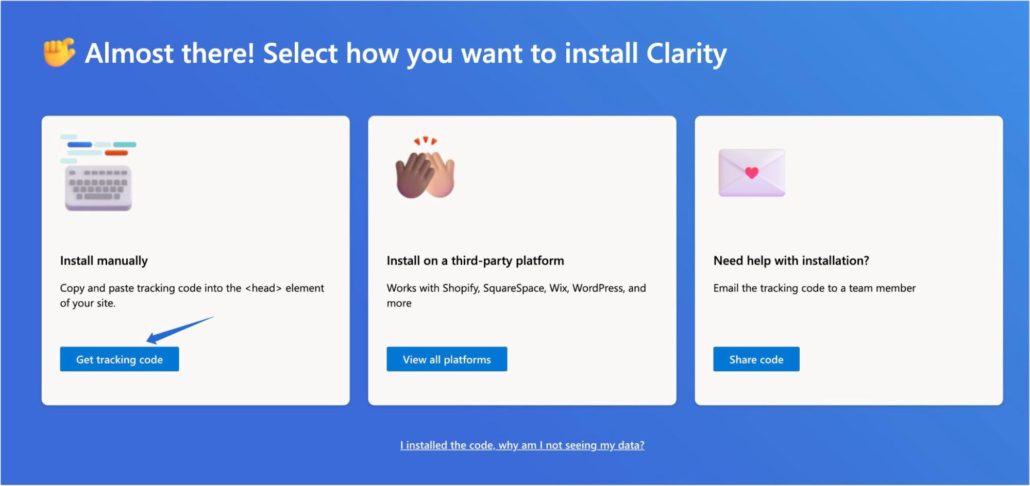
다음으로 웹사이트 헤더에 추가해야 하는 코드 스니펫이 표시됩니다. 코드에는 프로젝트 ID도 포함됩니다.클립보드에 복사 버튼을 클릭하여 코드를 복사합니다.
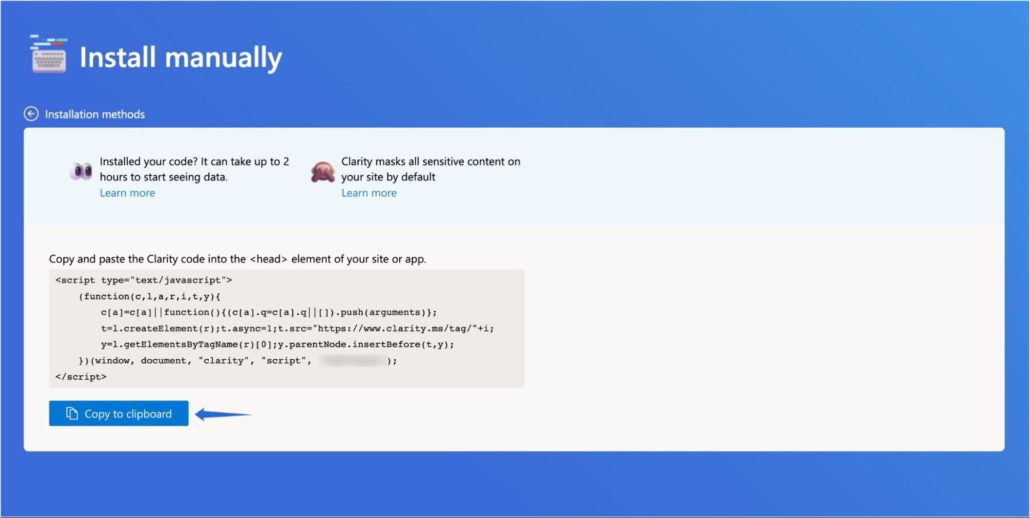
코드를 복사한 후 WordPress 대시보드로 돌아갑니다. 이 코드를 추가하려면 웹사이트의 테마 파일을 편집해야 합니다.
WPCode(공식적으로 Insert Header and Footer)와 같은 플러그인을 사용하여 코드 스니펫을 헤더에 빠르게 추가할 수 있습니다.
플러그인을 설치하고 활성화한 후Code Snippets >> Header & Footer 로 이동합니다.여기에서 복사한 선명도 추적 코드를헤더 블록에 붙여넣은 다음 변경 사항 저장을클릭합니다.
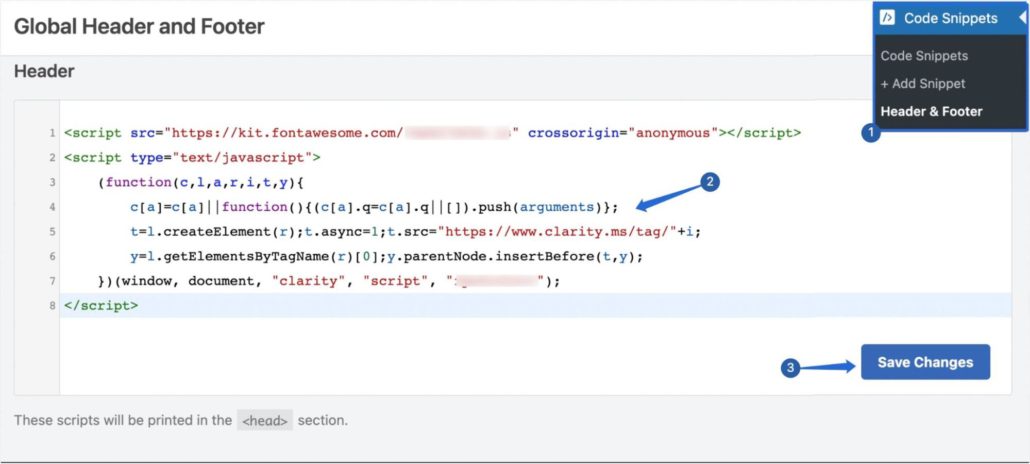
코드를 추가하면 Microsoft Clarity 분석 대시보드에 보고서가 표시되기 시작합니다.
참고: 데이터가 Microsoft Clarity 웹 사이트에 표시되기까지 최대 48시간이 걸릴 수 있습니다.
Google 애널리틱스와 Microsoft Clarity 연결
원하는 경우 Microsoft Clarity 계정을 Google 애널리틱스 속성과 연결할 수도 있습니다. 이는 단일 대시보드에서 WordPress 사이트의 보고서에 액세스하는 데 유용할 수 있습니다.
GA 계정을 연결하려면 Clarity 대시보드에 로그인한 다음 설정을 클릭하십시오.그런 다음 아래로 스크롤하여 Google 애널리틱스 통합 섹션에서시작하기를 선택합니다.
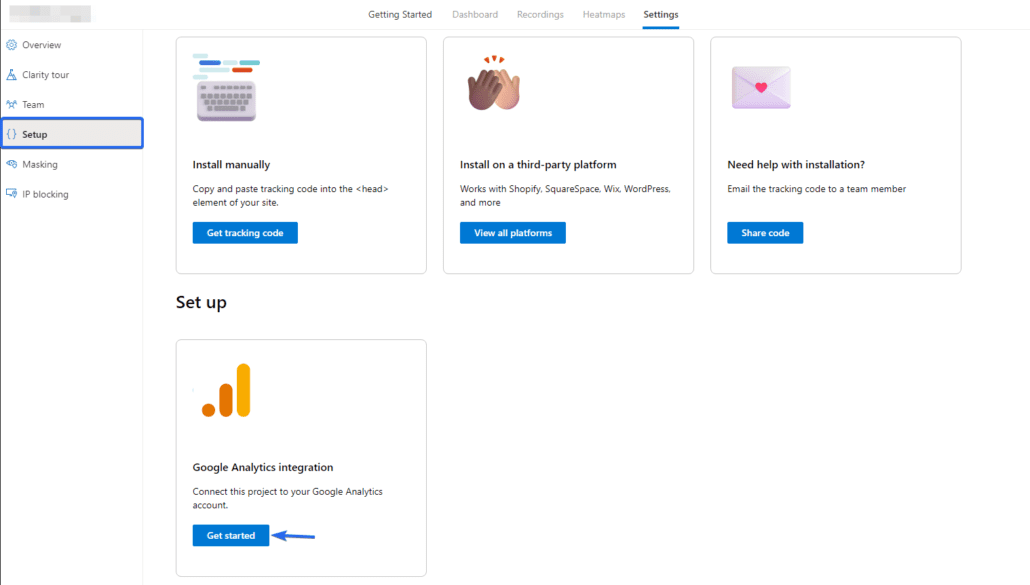
클릭한 후 WordPress 사이트에 Google Analytics를 설치하는 데 사용한 Google 계정을 선택해야 합니다.

다음으로 Google 계정 및 분석 데이터에 대한 Microsoft Clarity 액세스 권한을 부여해야 합니다.계속 하려면 계속을 클릭하십시오.
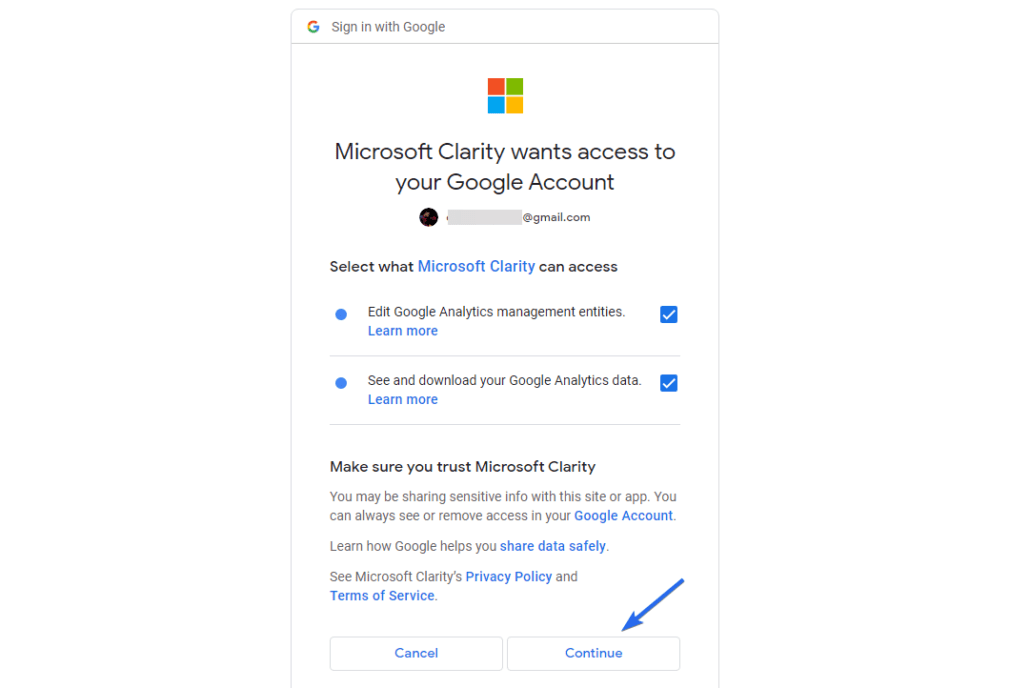
필요한 권한을 부여하면 Google 애널리틱스 속성을 선택할 수 있는 오버레이가 표시됩니다. 연결할 웹사이트를 선택하고저장 버튼을 클릭합니다.
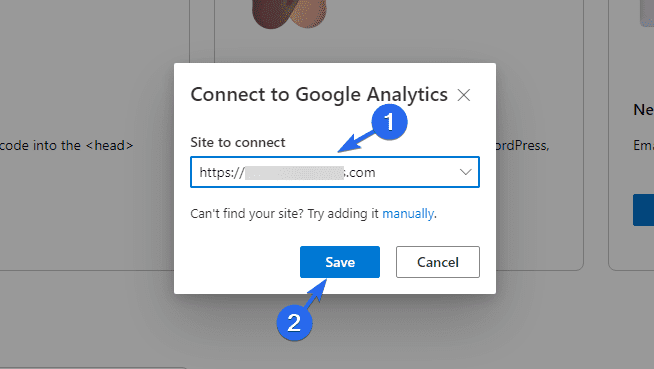
Google 애널리틱스 통합 섹션에연결됨 상태가 표시되어야 합니다.
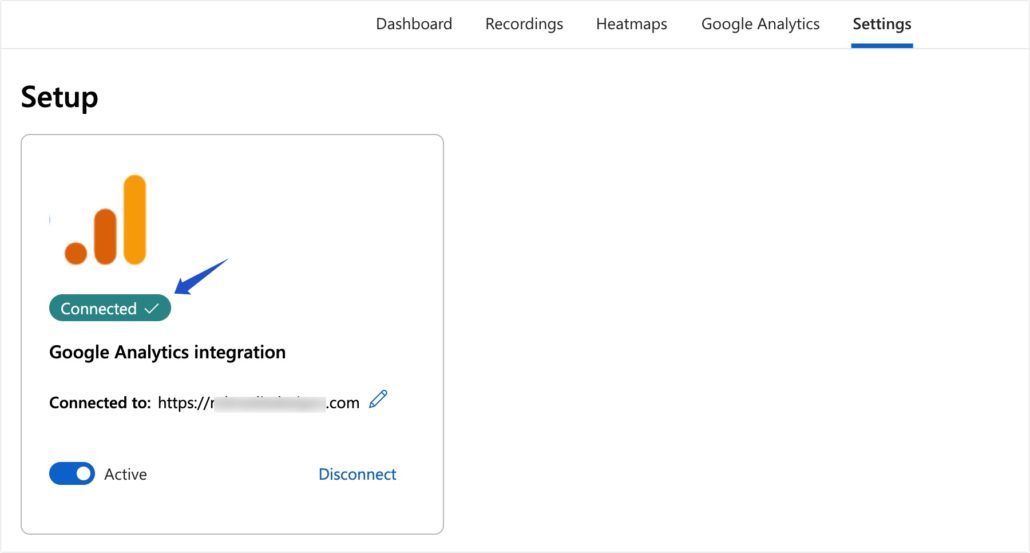
Google Analytics 탭을 클릭하면 Google Analytics 계정의 보고서가 표시됩니다.
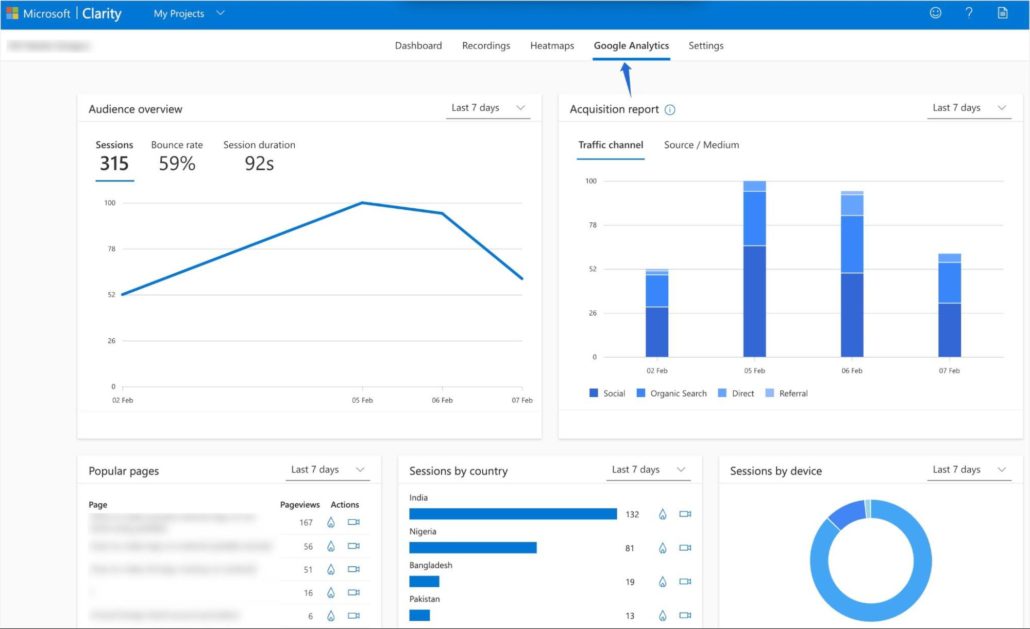
자주 묻는 질문
여기에서는 Microsoft Clarity와 WordPress 통합에 대한 몇 가지 주요 질문에 답변했습니다.
WordPress에 Microsoft Clarity를 어떻게 추가합니까?
WordPress에 Microsoft Clarity를 추가하는 방법에는 여러 가지가 있습니다. 웹사이트를 자동으로 설정하려면 Microsoft Clarity 플러그인을 사용하세요. 또는 Microsoft Clarity 확인 코드를 복사한 다음 웹사이트의 헤드 태그에 코드를 추가할 수 있습니다.
Microsoft Clarity로 인해 사이트 속도가 느려집니까?
귀하의 웹 사이트 속도를 늦추지 않습니다. 추가해야 하는 코드는 확인 목적으로만 사용됩니다. 웹사이트가 사용자에게 웹페이지를 제공하는 것을 차단하지 않습니다.
내 웹 사이트에 Microsoft 명확성을 어떻게 통합합니까?
Microsoft Clarity를 웹 사이트와 통합하려면 Clarity 대시보드에 추가해야 합니다. 인증 코드가 생성됩니다. 웹 사이트의 코드 베이스에 Microsoft Clarity 코드를 추가해야 합니다. 이상적으로는 이 코드를 여는 <head> 태그와 닫는 <head> 태그 사이에 배치해야 합니다.
Microsoft Clarity는 무료 도구입니까?
Microsoft Clarity는 웹사이트 소유자에게 웹사이트 성능에 대한 실시간 보고서를 보여주는 무료 분석 도구입니다. 웹 사이트의 각 사용자 상호 작용에 대한 세션 보고서를 제공하는 Google Analytics의 무료 대안입니다.
결론
요약하면 Microsoft Clarity 분석 도구는 웹 사이트 소유자 및 콘텐츠 마케팅 담당자에게 유용합니다. 웹 페이지를 추적하고 사용자가 페이지와 상호 작용하는 방식을 확인하는 데 도움이 되는 통찰력을 제공합니다.
이 가이드에서는 Microsoft Clarity의 의미와 이를 Google Analytics와 비교하는 방법을 설명했습니다. 그런 다음 URL을 추적하기 위해 WordPress 웹 사이트에서 Microsoft Clarity를 설정하는 방법을 보여 주었습니다.
방문자가 WordPress 관리 영역에서 웹 사이트와 어떻게 상호 작용하는지 확인하시겠습니까? 방법을 알아보려면 WordPress 방문자 추적 자습서를 확인하십시오. 또한 WordPress SEO 초보자 가이드에서 웹사이트 순위를 개선하는 방법에 대한 팁을 확인하세요.
